PS5: Wie nutzt man Discord auf der Playstation?
Mehr zum Thema: SonyDiscord ist mit Sonys Playstation-Konsolen kompatibel. Wir zeigen, wie sie den Discord-Voicechat auf der PS4 und PS5 nutzen.
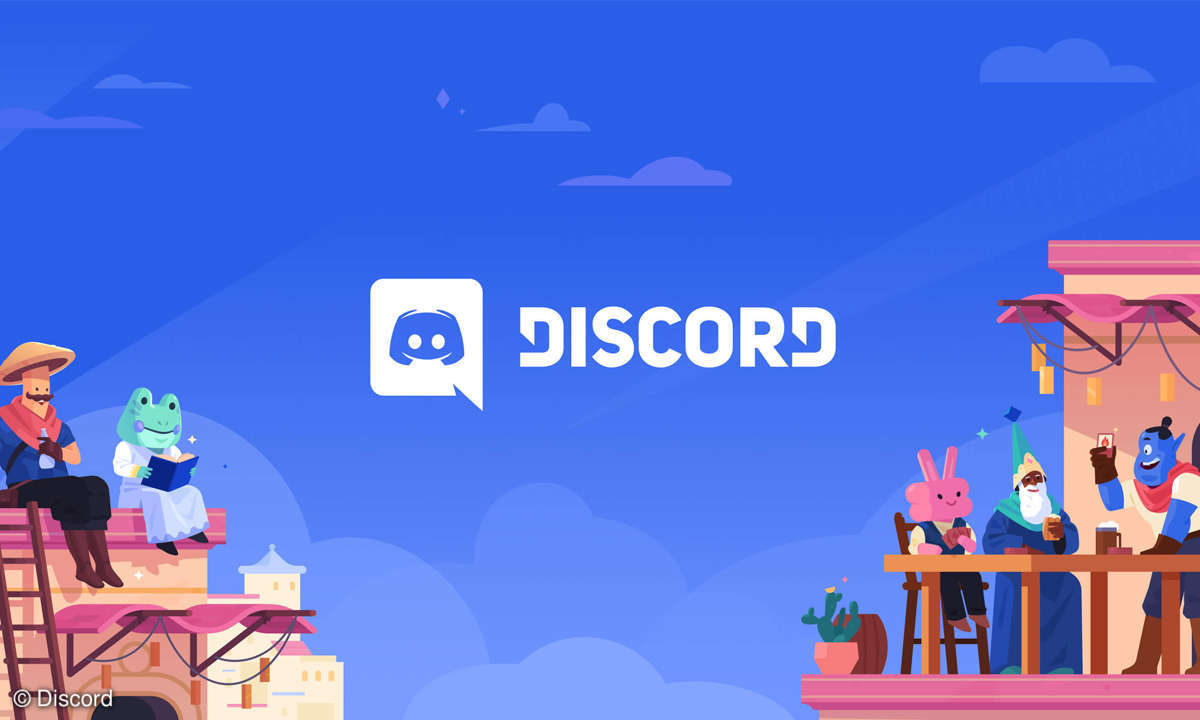
Unter den Konsolenherstellern ist Sony mit der Playstation 5 sehr weit vorne. Die Next-Gen-Konsole erfreut sich großer Beliebtheit und wird viel genutzt. Ebenso sieht es mit dem Voicechat-Tool Discord aus. Der Onlinedienst existiert seit 2015 und bietet sowohl Instant Messaging als auch Sprachkommu...
Unter den Konsolenherstellern ist Sony mit der Playstation 5 sehr weit vorne. Die Next-Gen-Konsole erfreut sich großer Beliebtheit und wird viel genutzt. Ebenso sieht es mit dem Voicechat-Tool Discord aus. Der Onlinedienst existiert seit 2015 und bietet sowohl Instant Messaging als auch Sprachkommunikation an, die besonders gerne für Gaming genutzt wird. Daher war es nur eine Frage der Zeit, bis Discord auch seinen Weg auf die Sony Konsole finden würde.
Bereits 2021 kündigten Sony und Discord ihre gemeinsame Partnerschaft an. Seit Februar 2022 ist es möglich, seine Playstation bzw. das eigene PSN-Konto mit Discord zu verbinden. Doch erst 2023 kam die offizielle App-Unterstützung hinzu.
Wir zeigen wie man Discord auf die Playstation 5 bzw. Playstation 4 integriert, und wie man den Voicechat auf der Konsole nutzen kann.
Was bringt es, wenn man Discord und PSN verknüpft?
Seit Februar 2022 ist es möglich, das eigene Discord-Konto mit einem PSN-Account zu verknüpfen. Dadurch wird die Option eingeschaltet, den gespeicherten Kontakten und auch im eigenen Profil anzuzeigen, welches Spiel wir gerade auf der Playstation spielen.
Discord selbst als Voicechat konnten wir allerdings erst ein Jahr später mit der Freischaltung im Februar 2023 für PS5 nutzen. Diese Funktion wollten Sony und Discord eigentlich schon früher bereitstellen, letztlich hat es doch etwas länger gedauert.
Bis dahin konnten wir lediglich über den Browser der Konsole die Web-Version von Discord abrufen, um hierüber mit unseren Mitspielern und Mitspielerinnen zu kommunizieren. Das funktioniert sowohl auf PS4/ PS4 Pro als auch auf der PS5, ist aber mehr als umständlich.
Mit der Nutzung von Discord auf der Playstation-Konsole gestaltet sich das ganze also deutlich leichter. Allerdings müssen wir unseren Discord-Account erneut mit PSN verknüpfen, selbst wenn wir das schon mal hinter uns gebracht haben.
Wie verbindet man Discord und PSN?
Vor der Einrichtung sollten folgende Punkte beachtet werden:
- Discord ist auf vielen Plattformen erhältlich. Wir können die Verbindung mit PSN also auf Windows, Mac, Linux, iOS, Android und über die oder Web-App einrichten.
- In den PSN-Datenschutzeinstellungen muss bei PSN-Online-Status und Aktuelles Spiel die Option Jeder eingestellt sein.
- Um das aktuelle Spiel überhaupt sehen zu können, aktivieren wir in Discord unter Spielaktivität die Option derzeit laufendes Spiel als Statusmeldung anzeigen.
Im Anschluss gehen wir folgendermaßen vor, um die Verbindung von Discord und PSN einzurichten (ausgehend von Discord):
- In den Benutzereinstellungen von Discord wählen wir den Menüpunkt Verbindungen.
- Unter den nun angezeigten Symbolen wählen wir das PlayStation-Symbol aus.
- Dann öffnet sich eine neue Seite, wo wir unsere PSN-Accountdaten eingeben können, um die Verbindung einzurichten.
- Als letztes müssen wir nur noch die Verknüpfung bestätigen.
Alternativ nehmen wir die Einrichtung andersherum vor, also von der Playstation-Konsole ausgehend. Das funktioniert so:
- Auf der PS5 zu den Einstellungen wechseln, dann Benutzer und Konten und schließlich Verknüpfte Services auswählen.
- In der Liste wählt man nun Discord aus und geht danach auf Konto verknüpfen.
- Dann können wir entweder einen QR-Code mit dem Smartphone scannen, um zu Discord zu gelangen, den Aktivierungscode direkt auf Discord eingeben oder mit dem Browser der PS5 auf Discord wechseln.
- Zuletzt müssen wir uns nur noch bei Discord einloggen und den PSN-Zugriff autorisieren.
Wie funktioniert Discord auf der Playstation?
Discord kann nun nahtlos auf der eigenen Playstation-Konsole genutzt werden. Der offizielle Blogeintrag bzw. das Erklärvideo zeigt, wie de Einrichtung funktioniert und was zu beachten ist. Hier die Zusammenfassung:
- Erst richten wir die Verbindung von Playstation und Discord via Discord ein (siehe Anleitung oben).
- Dann taucht in den Sprachkanälen bei Discord die Option "Auf Playstation beitreten" auf, die wir auswählen.
- Sind mehrere Konsolen mit Discord verbunden, wählen wir die gewünschte aus der Liste aus.
- Der Sprachchat wird nun auf die Playstation übertragen unter dem Menü-Punkt "Discord Sprach-Chat".
Discord voice chat on PlayStation 5 console
Übrigens funktioniert die Discord-Integration und Nutzung ebenso für andere Accounts und Konsolen, beispielsweise einen Xbox bzw. Microsoft- Account. Mehr Infos dazu haben wir in einem separaten Artikel zusammengetragen.














